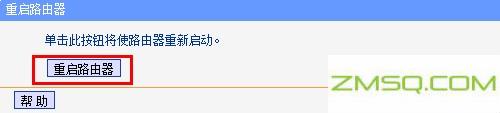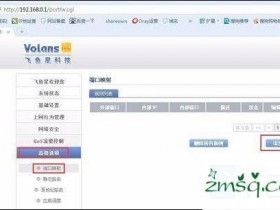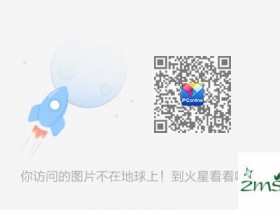- A+
所属分类:192.168.1.1
本文介绍了设置地址192.168.1.1路由器无线Wi-Fi的教程,希望对新手有帮助的朋友。有许多使用192.168.1.1地址作为行政设置地址家用路由器。本文演示了使用TP链接无线路由器的设置。其他品牌路由器wifi设置,可以阅读192下相应的路由网板设置教程。
1、进入TP-Link路由器设置界面:输入192.168.1.1 - 在浏览器;继续输入用户名和密码- ;单击“OK”。
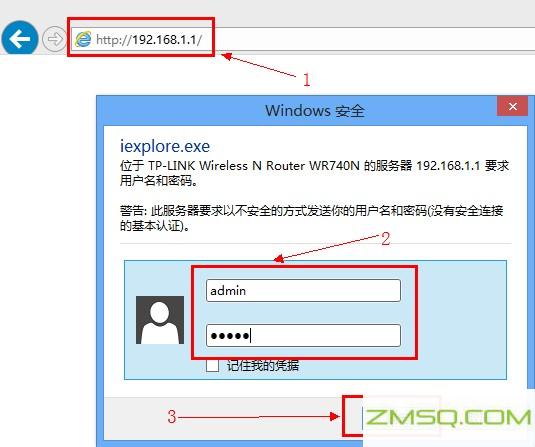
2、启用Wi-Fi(无线网络):在设置界面的左侧点击“无线设置”>“基本设置”;——;无线上输入“SSID”背后的Wi-Fi名称右侧;勾选“开启无线功能”和“打开SSID广播”-点击“保存”
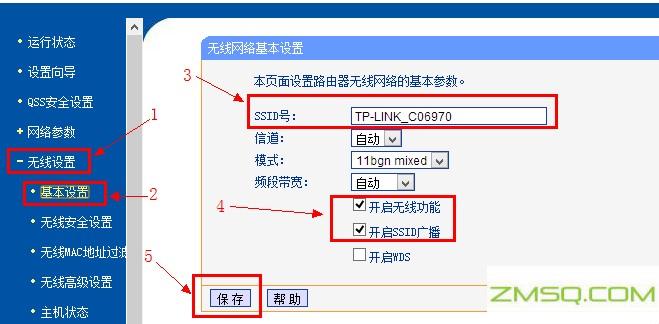
单击“保存”,您将被提示重新启动路由器;;;;单击“重置”按钮,在弹出框中重新启动路由器,在无线Wi-Fi路由器完成后重新启动,将打开TP链接功能。
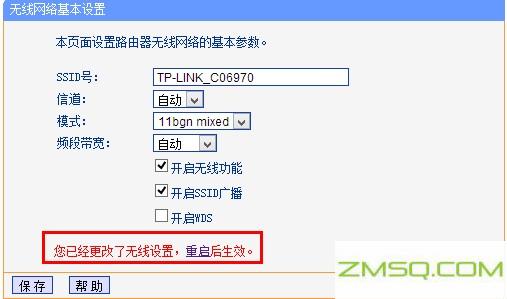
3、设置Wi-Fi密码和加密:TP-Link路由器管理界面,在“无线设置”----“----点击;;无线安全设置,点击右侧界面“WPA-PSK \/ WPA2-PSK加密(加密安全)---- ;在“PSK代码”后面输入Wi-Fi密码---- ;点击“保存”
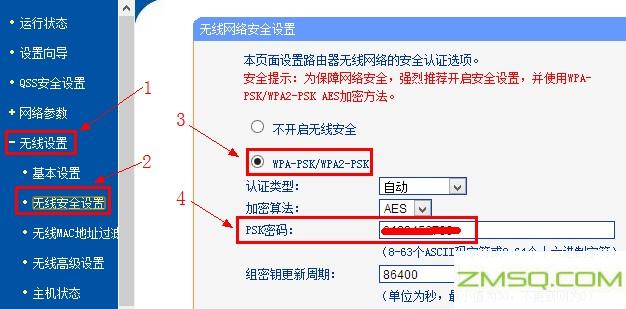
保存上述设置后,TP链接路由器提示“重新启动”,然后单击“重新启动”。
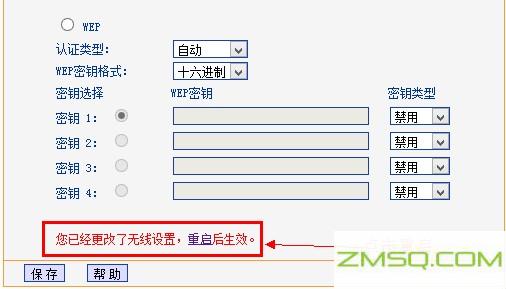
在弹出框中单击OK
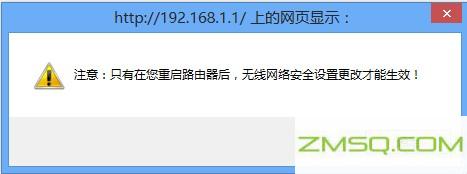
单击“重新启动路由器”。重启后,你刚刚设置的WiFi密码就生效了。